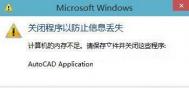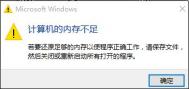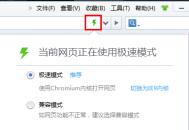win10出现内存不足的解决方法
win10系统不但拥有全新的操作风格,而且系统的性能相对来说是最为优秀的,不过在许多用户安装win10系统后,遇到win10系统提示内存不足的问题,其实win10系统的所需硬件配置是和win7相同的,所以如果win7系统下没有出现内存问题的话,在win10系统中也不会出现,如果win10中出现内存不足的问题,那么就有可能是系统设置或硬件配置出现了问题,通常情况下如果你的显卡是独立显卡,那么图老师小编建议更换一个好点的显卡来沐足日常需求,当然,如果是集成显卡的话,我们可通过bios主板设置来增加显示器缓存大小,那么如果设置显示器缓存大小呢?下面看图老师小编为大家带来的详细操作方法,希望对您有所帮助。

BIOS中集显显存的设置方法 开机的时候按DEL进入BIOS,集显调节位置在 Chipset - North Bridge子项里面。

IGD Memory项就是设置显存大小的。

根据自己的需要,调整显存大小就可以了。

保存退出后正常进入系统,会发现后边的可用容量已经改变。
通过上述方法不难看出,我们是利用修改主板中的设置,来增加显示器缓存大小
win10公文包菜单恢复方法
&nbstulaoship; windows系统下的公文包选项,随着微软系统的更新成为了历史,现如今很多人都忘记原来在windows系统下右键菜单中包含公文包的功能,现如今存在的只有winXP(已停止更新)和win7系统下有该选项,而在win8和win10系统中将不再包含win10新建公文包选项,公文包其实是离线数据同步所使用的文档,我们只需要使用两台电脑相连接,后电脑链接USB存储设备后,所在公文包下的数据将自动同步,虽然该功能微软认为已经被淘汰了,故此没有在右键中添加该功能,但该功能还是存在的,只要我们在系统中执行相关代码就能够恢复公文包的功能,那么恢复windows系统中的公文包功能的方法是什么呢?下面看河东软件园为大家带来的方法!

其实这项功能并没有完全消失,我们可以通过添加注册表项目的方式将其找回。方法很简单,将以下代码复制粘贴到记事本中,另存为所有文件(*.*),文件扩展名为.reg即可(如下图,文件名可随意)。该方法同样适用于Windows8/Windows 8.1系统。

代码如下(不包括最上面和最下面的=分隔线):
==================================================
Windows Registry Editor Version 5.00
[HKEY_LOCAL_MACHINESOFTWAREClassesBriefcaseShellNew]
"IconPath"=hex(2):25,00,53,00,79,00,73,00,74,00,65,00,6d,00,52,00,6f,00,6f,00,
74,00,25,00,5c,00,73,00,79,00,73,00,74,00,65,00,6d,00,33,00,32,00,5c,00,73,
00,79,00,6e,00,63,00,75,00,69,00,2e,00,64,00,6c,00,6c,00,2c,00,30,00,00,00
"ItemName"=hex(2):40,00,25,00,53,00,79,00,73,00,74,00,65,00,6d,00,52,00,6f,00,
6f,00,74,00,25,00,5c,00,73,00,79,00,73,00,74,00,65,00,6d,00,33,00,32,00,5c,
00,73,00,68,00,65,00,6c,00,6c,00,33,00,32,00,2e,00,64,00,6c,00,6c,00,2c,00,
2d,00,36,00,34,00,39,00,33,00,00,00
"Directory"=""
"Handler"="{85BBD920-42A0-1069-A2E4-08002B30309D}"
[HKEY_LOCAL_MACHINESOFTWAREClassesBriefcaseShellNewConfig]
"IsFolder"=""
(本文来源于图老师网站,更多请访问https://m.tulaoshi.com/windowsshi/)"NoExtension"=""
==================================================
双击运行该文件,就可以把上述内容加入注册表。重启文件资源管理器Explorer.exe后
右键单击桌面→新建,公文包就会出现,如下图

若要取消这个新建项,可以用相同方式将如下代码保存并执行(文件名需要和刚才有所区别,扩展名不变):
==================================================
Windows Registry Editor Version 5.00
[-HKEY_LOCAL_MACHINESOFTWAREClassesBriefcaseShellNew]
==================================================
注意:其中的Briefcase.reg为增加公文包的注册表项,DBriefcase.reg为删除已有公文包的注册表项。
通过上述两步即可将右键菜单中的新建公文包选项恢复了,其实就是利用REG向注册表中写入相关参数来实现的!
win10系统修改管理员账户造成注册表无权限打开的解决方法
注册表是windows系统中非常重要的数据库,在注册表中存储着系统和应用程序的相关设置信息,许多时候我们需要调整系统功能就需要对注册表进行修改,不过图老师小编在安装了win10系统后,将系统Administrator内置账户启用后,有将其切换到微软注册用户(邮件形式的登陆账户),发现注册表无法打开了,每当打开注册表就会出现C:Windowsregedit.exex文件系统错误(-1073740771)这类错误,经过图老师小编认真排查后,发现是因为注册表没有修改权限造成的,那么对于该问题我们应该如何解决呢?下面看图老师小编为大家带来的详细操作方法。
方法一:对比系统文件和镜像文件中的不同之处 首先图老师小编是因为开启了Administrator这个账户才造成的注册表无法运行的,那么我们就这个注册表通过本地用户和组 - 用户,右键点击:AdministratorTulaoshi.com - 属性,在打开的Administrator 属性窗口点击:帐户已禁用 - 应用 - 确定的方法将该账户禁用;

但是禁用了Administrator内置管理员用户,还是打不开注册表编辑器,错误与原来的同样,显示C:Windowsregedit.exex文件系统错误(-1073740771)。

上述方法我们还无法正常解决该错误,所以图老师小编拿出必杀技,通过恢复系统镜像文件来解决该问题;
因为在更改设置中可能对系统文件有所更改,所有部分系统文件被修改了,所以我们可通过检查系统文件和官方镜像文件中的不同之处,然后选择还原为官方文件,操作如下:

相同,在管理员命令提示符窗口输入DISM /Online /Cleanup-image /RestoreHealth命令,回车,把系统映像文件中与官方文件不相同的文件还原成官方系统的源文件。

经过约10分钟左右的时间,系统镜像文件还原操作成功完成。从图片中可以看出,在更改设置中对系统文件有更改,所以还原一次系统镜像文件是很有必要的。
方法二:更改用户帐户控制设置。 操作方法和步骤:
打开控制面板,左键双击:用户帐户;

在打开的用户帐户窗口,点击:更改用户帐户控制设置;

在用户帐户控制设置窗口,我们可以看到调整通知的小滑块处于始终通知位置;

再把小滑块拖到如下图位置:仅当应用尝试更改我的计算机时通知我(不降低桌面亮度)- 当我对WtuLaoShi.comindows设置进行更改时不要通知我,再点击确定;

从运行对话框输入regedit ,回车,可以打开注册表编辑器了。

用户帐户控制(User Account Control,简称为:UAC),是微软在其Windows Vista及更高版本操作系统中采用的一种控制机制。其原理是通知用户是否对应用程序使用硬盘驱动器和系统文件授权,以达到帮助阻止恶意程序损坏系统的效果。
(本文来源于图老师网站,更多请访问https://m.tulaoshi.com/windowsshi/)所以,用户帐户控制设置,最好是把小滑块放在仅当应用尝试更改我的计算机时通知我(不降低桌面亮度)位置。既可以阻止恶意程序损坏系统,也可以让某些程序如注册表编辑器能正常运行。
通过上述我们就能够解决因为修改了系统管理员账户造成的注册表无法打开的问题了,一般情况下我们系统管理员账户在系统安装时就创建好了, 所以,一般情况下我们无需对账户进行修改,当然了如果你修改了,出现了该问题,就使用此方法把!
win10没有睡眠功能解决方法
电脑睡眠是指电脑系统根据用户的设置,在一定时间内计算机无任何操作时,系统将自动进入待机状态下,这样不仅能够为我们节省电力资源,而且还在一定程度上大大增加了电脑使用寿命;不过有部分win10用户反映自己的系统中没有睡眠功能,不是因为将睡眠功能关闭了,而且确确实实没有睡眠功能设置选项,对于这类用户来说我们应该如何解决呢?下面看图老师小编为大家带来的解决方法,希望对您有所帮助。


解决win10系统没有睡眠选项的方法1、 首先在Cortana搜索框中搜索组策略,回车即可打开组策略编辑器;
2、展开计算机配置管理模板系统电源管理睡眠设置,在右侧找到睡眠时允许待机(S1-S3)(接通电源)以及睡眠时允许待机(S1-S3)(使用电池)。

3、双击,将这两个选项均设置为未配置即可。

4、设置好后就可以在设置中看到睡眠功能了。

通过上述方法我们就能够将win10系统中的睡眠选项功能找回来了,其实通过上述方法我们不难看出,造成该问题的出现时因为组策略中的设置选项造成的,只需要按照方法配置即可。
Win10系统怎么修改默认提示音?
Win10系统怎么修改默认提示音?使用win10系统的用户知道,Win10系统的默认提示音都是一样的,听的时间久了就会觉得腻。其实你可以更换Win10系统的提示音,Win10系统下就有两种提示音供你选择,下面图老师小编就给大家带来Win10修改默认提示音的方法,一起来看看吧。
操作步骤如下:
1、点击任务栏右下角的通知图标;

2、在弹出的界面中选择所有设置;

3、在设置界面点击时间和语言;

4、在窗口左侧点击语音选项;

5.、在语音下的下拉菜单中选择其他的选项,然后点击预听语音,喜欢哪个声音点击保存即可。

改提示音之前你可以先预听语音,如果觉得合适再修改也不迟。
以上就是图老师小编带来的Win10修改默认提示音的方法,希望可以帮助到大家